Przewodnik po zatrzymaniu spamu w komentarzach w systemie komentowania WordPress
Opublikowany: 2021-07-02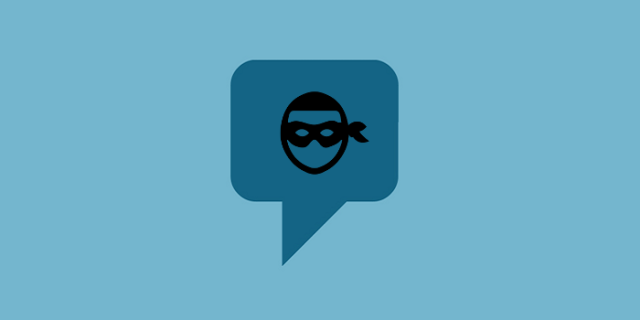
Spam w komentarzach to jeden z najczęstszych problemów, z jakimi boryka się wielu użytkowników WordPressa i właścicieli witryn.
Istnieje wiele witryn WordPress, które co tydzień otrzymują setki komentarzy spamowych .
Jest to sytuacja, w której spamerzy próbują zniszczyć Twoją reputację online, publikując na Twoich blogach spam lub nieistotne komentarze.
A najgorsze jest to, że nie ma zbyt wielu konkretnych rozwiązań, aby całkowicie powstrzymać spamerów przed atakowaniem Twojej witryny.
Nawet jeśli wyłączysz swoje komentarze, nadal mogą znaleźć sposób na publikowanie spamu w Twojej witrynie. Ale nadal możesz zmniejszyć liczbę komentarzy spamowych , jeśli poprawnie skonfigurujesz swoją witrynę WordPress.
Większość właścicieli witryn, zwłaszcza początkujących, ma problemy z zarządzaniem takimi komentarzami i ciągle traci swoich potencjalnych odwiedzających. Jeśli naprawdę chcesz rozwiązać tę sytuację, musisz pomyśleć o czymś nieszablonowym i zwiększyć bezpieczeństwo swojej witryny.
Na szczęście WordPress oferuje pewne środki bezpieczeństwa, które pozwalają chronić Twoją witrynę przed spamerami i innymi zagrożeniami bezpieczeństwa. Wszystko, co musisz zrobić, to postępować zgodnie z najlepszą taktyką i wzmocnić bezpieczeństwo swojej witryny WordPress.
W tym poście na blogu podzielimy się kilkoma solidnymi wskazówkami, które pomogą Ci zatrzymać lub zmniejszyć spam w komentarzach w Twojej witrynie WordPress. Jeśli jesteś właścicielem witryny WordPress, powinieneś poświęcić trochę czasu na przeczytanie tego wpisu na blogu.
No to ruszamy!
1. Umiarkowane komentarze 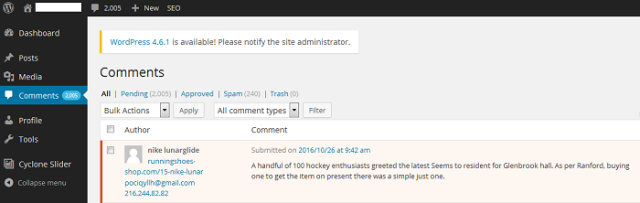
Gdy uzyskasz dostęp do obszaru administracyjnego WordPress, zobaczysz sekcję na stronie ustawień dyskusji WordPress, znaną jako „Zanim pojawi się komentarz”. Ta konkretna sekcja pomoże Ci zarządzać, które komentarze są wysyłane do kolejki moderacji, a które są automatycznie umieszczane na Twojej stronie.
Możesz ręcznie zatwierdzić wszystkie swoje komentarze, włączając opcję „Komentarz musi zostać zatwierdzony ręcznie”. Oznacza to, że masz pełną kontrolę nad tym, jakie komentarze są publikowane na Twojej stronie. Włączając to ustawienie, możesz uniemożliwić spamerom publikowanie komentarzy będących spamem w Twojej witrynie.
Pomimo tego, że jest to świetne rozwiązanie, niektórzy eksperci uważają tę opcję za dość frustrującą. Może się zdarzyć, że właściciel strony sprawdzi kolejkę moderacji komentarzy na kilka godzin lub nawet kilka dni przed opublikowaniem komentarza – może to spowolnić dyskusje na Twojej stronie.
Bardziej efektywnym sposobem jest ręczne zatwierdzenie pierwszego komentarza osoby. Możesz włączyć opcję zatytułowaną „Autor komentarza musi mieć wcześniej zatwierdzony komentarz”, aby przejrzeć każdego komentującego, który próbuje opublikować komentarz w Twojej witrynie.
Dzięki tej opcji możesz wysłać pierwszy komentarz komentatora do kolejki moderacji, a po jego zatwierdzeniu wszystkie kolejne komentarze będą publikowane automatycznie.
Jest to dobra technika, ponieważ spamerzy nigdy nie marnują czasu na pisanie dobrych komentarzy i dlatego ich próba spamowania Twojej witryny może zostać z łatwością zniszczona.
2. Wyłącz opcje komentarzy w starszych postach
Możesz powstrzymać spamerów przed atakowaniem Twojej witryny, wyłączając opcję komentowania w starszych postach. Może to chronić Twoją witrynę WordPress przed komentarzami spamowymi.
Na szczęście WordPress ma wbudowaną opcję bezpośrednio na stronie Ustawienia >> Dyskusja, która umożliwia wyłączenie komentarzy do starszych postów.
W tym celu przewiń w dół do „Innych ustawień komentarzy” > kliknij pole wyboru „Automatycznie zamykaj komentarze do artykułów starszych niż 15 dni”. Tutaj możesz zmienić liczbę dni według własnego uznania.
Następnie kliknij przycisk Zapisz zmiany, aby wyłączyć funkcję komentowania we wcześniej opublikowanych blogach.
3. Korzystanie z czarnej listy komentarzy
WordPress to solidna platforma oferująca funkcje bezpieczeństwa, które mogą pomóc w ochronie witryny przed hakerami, spamerami i innymi zagrożeniami bezpieczeństwa.
Platforma pozwala właścicielom witryn dość łatwo umieszczać komentarze spamowe na czarnej liście. 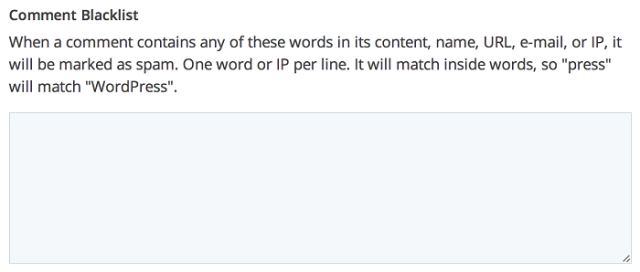
Jest to najważniejsza funkcja WordPressa, która umożliwia umieszczanie na czarnej liście adresów IP, które nieustannie atakują Twoją witrynę. Korzystając z imienia i nazwiska, adresu e-mail, treści i adresu URL, możesz umieścić na czarnej liście komentatorów, którzy próbują zrobić coś podejrzanego w Twojej witrynie.
Opcję czarnej listy komentarzy można łatwo znaleźć na tej samej stronie ustawień dyskusji po włączeniu moderowania komentarzy. Tutaj zobaczysz pusty obszar tekstowy, w którym możesz przesłać adresy IP i inne kluczowe informacje, aby umieścić na czarnej liście niechciane komentarze lub podejrzanego komentatora z Twojej witryny.

4. Użyj wtyczki antyspamowej
Możesz powstrzymać spamerów przed publikowaniem komentarzy spamowych w Twojej witrynie, po prostu instalując najlepszą wtyczkę antyspamową w witrynie WordPress. Możesz wzmocnić bezpieczeństwo witryny i powstrzymać spamerów przed atakami na Twoją witrynę.
Chociaż istnieje mnóstwo wtyczek antyspamowych, Akismet jest uważany za najlepsze rozwiązanie, które umożliwia sprawdzanie komentarzy względem usługi internetowej Akismet w celu ustalenia, czy Twoja witryna zawiera komentarze spamowe, czy nie.
Wtyczka umożliwia identyfikację komentarzy spamowych, zanim dotrą one do Twojej witryny w czasie rzeczywistym.
Uwaga: Akismet jest fabrycznie instalowany zarówno z darmowymi motywami WordPress, jak i płatnymi motywami. Oznacza to, że wystarczy aktywować go w swojej witrynie, aby automatycznie wykrywać komentarze spamowe w Twojej witrynie.
5. Dostosuj plik .htaccess
To ważna wskazówka, która może pomóc w ochronie Twojej witryny przed spamerami. Powinieneś edytować plik .htaccess, jeśli naprawdę chcesz uniemożliwić spamerom zamieszczanie spamu w komentarzach w Twojej witrynie. Możesz dodać następujący kod do pliku .htaccess:
# Protect from spam bots
RewriteEngine On
RewriteCond %{REQUEST_METHOD} POST
RewriteCond %{REQUEST_URI} .wp-comments-post\.php*
RewriteCond %{HTTP_REFERER} !yoursitename.com.* [OR]
RewriteCond %{HTTP _USER_AGENT} ^$
RewriteRule (.*) ^http://%{REMOTE_ADDR}/$ [R=301,L]
Wniosek
Zatrzymanie komentarzy spamowych w witrynach WordPress ma kluczowe znaczenie, jeśli chcesz stworzyć wyjątkową obecność w sieci. Za pomocą tych wskazówek możesz wzmocnić ustawienia dyskusji w swojej witrynie i ograniczyć hakerów, spamerów przed nielegalnymi atakami i zagrożeniami.
Te wskazówki pomogą Ci z łatwością ograniczyć komentarze spamowe w witrynie lub blogu WordPress. Walcz ze spamerami, dopóki całkowicie nie zabezpieczysz swojej witryny.
Jednym z problemów, z którymi boryka się większość właścicieli firm, jest ustalenie, jak radzić sobie z różnymi komentarzami, które trafiają na ich stronę.
Ci spamerzy często publikują komentarze spamowe bez powodu, a te komentarze mogą w rzeczywistości odwrócić uwagę ludzi, prowadząc do utraty cennych potencjalnych klientów.
I chociaż nie ma 100% gwarancji, że komentarz będący spamem nie dostanie się do Twojej witryny, możesz przynajmniej ograniczyć spam do minimum, stosując niektóre z kluczowych strategii wymienionych w przewodniku, aby powstrzymać spam w komentarzach WordPressa.
Pamiętaj, że wymienione tutaj strategie dotyczą witryn internetowych zbudowanych przy użyciu motywów WordPress.
Umiarkowane komentarze: Wszystkie witryny z motywami WordPress są wyposażone w obszar administracyjny, który pozwala dostosować witrynę w granicach rozsądku.
Udaj się więc do obszaru administracyjnego i sprawdź „stronę ustawień dyskusji WordPress”. Ta sekcja powinna umożliwić Ci moderowanie komentarzy i sprawdzenie, które z nich zasługują na umieszczenie w Twojej witrynie, a które należy uznać za spam.
Wystarczy kliknąć ustawienie „wszystkie komentarze muszą być ręcznie zatwierdzone przed opublikowaniem”. Zasadniczo oznacza to, że przejmujesz pełną kontrolę nad wszystkimi komentarzami, a cały spam może być trzymany z dala od Twojej witryny.
Ale jest to wada w tym sensie, że może powodować opóźnienia w publikowaniu poważnych komentarzy w Twojej witrynie, co może skutkować ograniczeniem interakcji do minimum. Po prostu zapoznaj się z przewodnikiem, aby zatrzymać spam w komentarzach w WordPressie, aby dowiedzieć się, jak sobie z tym poradzić.
Wyłącz komentarze ze starszych postów: zawsze możesz użyć tej opcji na stronie ustawień w obszarze administracyjnym i upewnić się, że spamerzy nie będą w stanie zalać sekcji komentarzy starych postów niepotrzebnym spamem.
Nawiasem mówiąc, możesz również wyłączyć komentowanie wszystkich swoich postów, ale może to przynieść efekt przeciwny do zamierzonego. Po prostu postępuj zgodnie ze wskazówkami wymienionymi w przewodniku, aby zatrzymać spam w komentarzach w WordPress i efektywniej zarządzać swoimi komentarzami.
Czarna lista: Jednym z powodów, dla których warto wybrać WordPress podczas konfigurowania witryny, jest fakt, że jest ona wyposażona w kilka przydatnych funkcji bezpieczeństwa, które mogą pomóc chronić witrynę przed atakiem DDOS lub spamem .
Możesz skorzystać z funkcji czarnej listy, która zasadniczo rejestruje adres IP danego spamera i skutecznie uniemożliwia mu ponowne publikowanie postów w Twojej witrynie z tego samego adresu IP.
To prawda, że spamerzy wciąż mogą znaleźć sposób, ale dzięki tym wskazówkom, opublikowanym w „przewodniku, jak zatrzymać spam w komentarzach w WordPressie”, powinny się przydać.
Powinieneś być w stanie ręcznie zatwierdzać swoje komentarze za pomocą jednego kliknięcia, a funkcja łatwego dostępu w połączeniu z funkcjami bezpieczeństwa sprawia, że dla wszystkich jest oczywiste, dlaczego WordPress jest rzeczywiście tak dobry, jak to możliwe, i właśnie dlatego musisz korzystać z szablonów WordPress, gdy chodzi o konfigurację Twojej witryny.
Biografia autora: Catherrine Garcia jest doświadczonym programistą stron internetowych w Hosting Facts i pasjonującą się blogerką. Uwielbia dzielić się swoją wiedzą poprzez swoje artykuły na temat tworzenia stron internetowych i WordPressa.
